Word не видит шрифт mac os
Обновлено: 07.07.2024
Шрифты можно бесплатно загружать с Google Fonts и других подобных ресурсов. Как для Windows, так и для macOS подходят файлы в форматах TrueType (TTF) и OpenType (OTF).
Почти всегда файлы шрифтов скачиваются в виде архивов. Чтобы открыть их, вам могут понадобиться программы‑архиваторы вроде 7zip или WinRaR. После распаковки у вас будут файлы TTF или OTF, с которыми можно работать дальше.
Windows
Как установить шрифт
Перейдите в папку с файлом шрифта и вызовите контекстное меню, сделав правый клик. Выберите вариант «Установить для всех пользователей» и дождитесь завершения процесса. Таким же образом можно добавить не один, а несколько шрифтов, предварительно выделив их.
Если перед установкой хочется оценить начертание шрифта — выберите опцию «Предварительный просмотр». Далее останется лишь нажать кнопку «Установить» в открывшемся меню, если всё устраивает.
Как управлять шрифтами
Для просмотра и отключения шрифтов используется системная папка Fonts. Чтобы попасть в неё, нажмите сочетание Win + R и введите %windir%fonts. Затем кликните ОК или просто скопируйте это в адресную строку «Проводника» и нажмите Enter.
Здесь можно увидеть все установленные в системе шрифты, просмотреть и скрыть их, нажимая соответствующие кнопки на верхней панели. После скрытия шрифт не будет отображаться в приложениях, но по‑прежнему останется в системе.
Как удалить шрифт
Для удаления откройте ту же системную папку со шрифтами. Если вам больше не нужен какой‑то из них — выделите его и нажмите кнопку «Удалить» на панели вверху. После этого шрифт полностью исчезнет, для повторного использования его придётся установить снова.
macOS
Как установить шрифт
Для добавления одного шрифта выполните правый клик и выберите «Открыть» или же просто дважды щёлкните по нему.
Далее нажмите в открывшемся окне кнопку «Установить шрифт». При этом он добавится только для текущего пользователя Mac и будет недоступен для остальных.
Для одновременной установки сразу нескольких шрифтов удобнее воспользоваться утилитой Font Book. Её можно найти в папке «Программы» → «Другие» или через Spotlight. Чтобы установить шрифты, просто перетащите их в боковую панель окна: на пункт «Пользователь» (для текущего аккаунта) или на пункт «Компьютер» (для всех).
Как управлять шрифтами
Через программу Font Book выполняются все манипуляции со шрифтами в macOS. В контекстном меню по правому клику можно временно отключить шрифт или устранить имеющиеся дубликаты.
Как удалить шрифт
Для удаления шрифтов используется всё то же меню в программе Font Book. Сделайте правый клик на ненужном варианте и выберите «Удалить семейство…».
Пользователи могут столкнуться с проблемами, связанными со шрифтами, при использовании версии 16.9 приложений Microsoft Word, Excel, Outlook, OneNote и PowerPoint для macOS.
Текст искажен или отличается шрифтом.
Некоторые шрифты, включая Times New Roman, отсутствуют или недоступны в средстве выбора шрифтов.
Некоторые шрифты заменяются другими.
СОСТОЯНИЕ: ВРЕМЕННОЕ РЕШЕНИЕ
Мы рекомендуем выполнить указанные ниже действия.
Проверьте установленные версии шрифта. Если у вас их несколько, убедитесь в том, что активна последняя версия шрифта.
Если у вас одна версия, проверьте тип шрифта. Если отображается тип PostScript-Type1, мы рекомендуем обновить шрифт до более нового типа OpenType.
Если на вашем компьютере установлено большое количество шрифтов, Microsoft Office приложения могут не загрузить все шрифты. Из-за этого некоторые шрифты не отображаются в окте "Выбор шрифта". Для этого можно установить шрифты, которые не должны отображаться в качестве шрифтов с приоритетом.
Как устранить проблему с несколькими версиями шрифтов и сделать последнюю версию активнойЕсли программа "Шрифты" уже открыта, закройте ее.
Запустите программу Шрифты. Для этого в Finder откройте папку "Программы", а затем найдите и запустите Font book.app.
Выберите Все шрифты на панели слева.
Найдите на центральной панели шрифт, который вызывает у вас сомнения, и разверните его. Вы увидите дублирующиеся записи шрифтов, причем некоторые из них будут помечены как отключенные.
Щелкните правой кнопкой мыши каждый шрифт, помеченный как отключенный, и нажмитеВключить. Затем на панели справа вы увидите предупреждения о наличии нескольких копий установленных шрифтов.
Выберите Устранить дубликаты, а затем во всплывающем окне выберите последнюю версию, которую следует использовать в качестве активной копии.
Запустите программу Шрифты. Для этого в Finder откройте папку "Программы", а затем найдите и запустите Font book.app.
Найдите шрифт в поле поиска, выберите его на центральной панели и разверните.
Если у вас несколько версий шрифта, вы увидите дублирующиеся записи шрифтов, причем некоторые из них будут помечены как отключенные.
На правой панели посмотрите версию и тип шрифта.
Найдите названия шрифтов, для которых нужно уставить приоритет.
Примечание: Названия шрифтов отличаются от названий шрифтов, и каждый стиль будет иметь свое название, поэтому для приоритета всего семейства шрифтов может потребоваться добавить несколько имен.
Запустите программу Шрифты. Для этого в Finder откройте папку "Программы", а затем найдите и запустите Font book.app.
Выберите нужный шрифт в центральной области
Убедитесь, что в левой верхней части окна выбрана область Сведения о шрифте, и найдите поле PostScript Имя в правой области и скопируйте его.
Выход из всех Office приложений
Запуск Terminal.app
Введите команду 'defaults write com.microsoft.office PrioritizedFonts -array "postscript name 1" "postscript name 2" "etc",и нажмите return, чтобы запустить ее. В этом примере названия в них должны в точности соответствовать Book.app шрифтам. Можно указать до 50 имен. Например, по умолчанию для записи com.microsoft.office PrioritizedFonts -array "Helvetica-Light" "Helvetica-LightOblique" "TimesNewRomanPSMT"
Запустите Office приложений. Одно из загруженных приложений запустите Microsoft Office и повторно перезапустите их, чтобы увидеть список обновленных шрифтов.
Примечание: Шрифты с приоритетом поддерживаются только в Word и PowerPoint для macOS. Чтобы удалить список шрифтов с приоритетом, закройте все Office, запустите Terminal.app и запустите следующую команду: " по умолчаниюdelete com.microsoft.office PrioritizedFonts".
Оставьте отзыв
Нам важно ваше мнение!
Дополнительные ресурсы

Общение с экспертами

Поддержка сообщества
Задавайте вопросы агентам поддержки, MVP, инженерам и другим пользователям Outlook и находите решения.

Предложение новых функций
Мы будем рады вашим отзывам и предложениям. Вам наверняка есть, что сказать. Поделитесь с нами своими мыслями.
Компьютер Mac поставляется со множеством встроенных шрифтов, также можно загружать и устанавливать дополнительные шрифты от компании Apple и из других источников. Если какой-либо шрифт в программах нежелателен, его можно отключить или удалить.
Установка шрифтов
Дважды щелкните нужный шрифт в Finder, затем щелкните «Установить шрифт» в открывшемся окне предварительного просмотра шрифта. После тогда как компьютер Mac проверит шрифт и откроет программу Шрифты, шрифт установлен и доступен для использования.
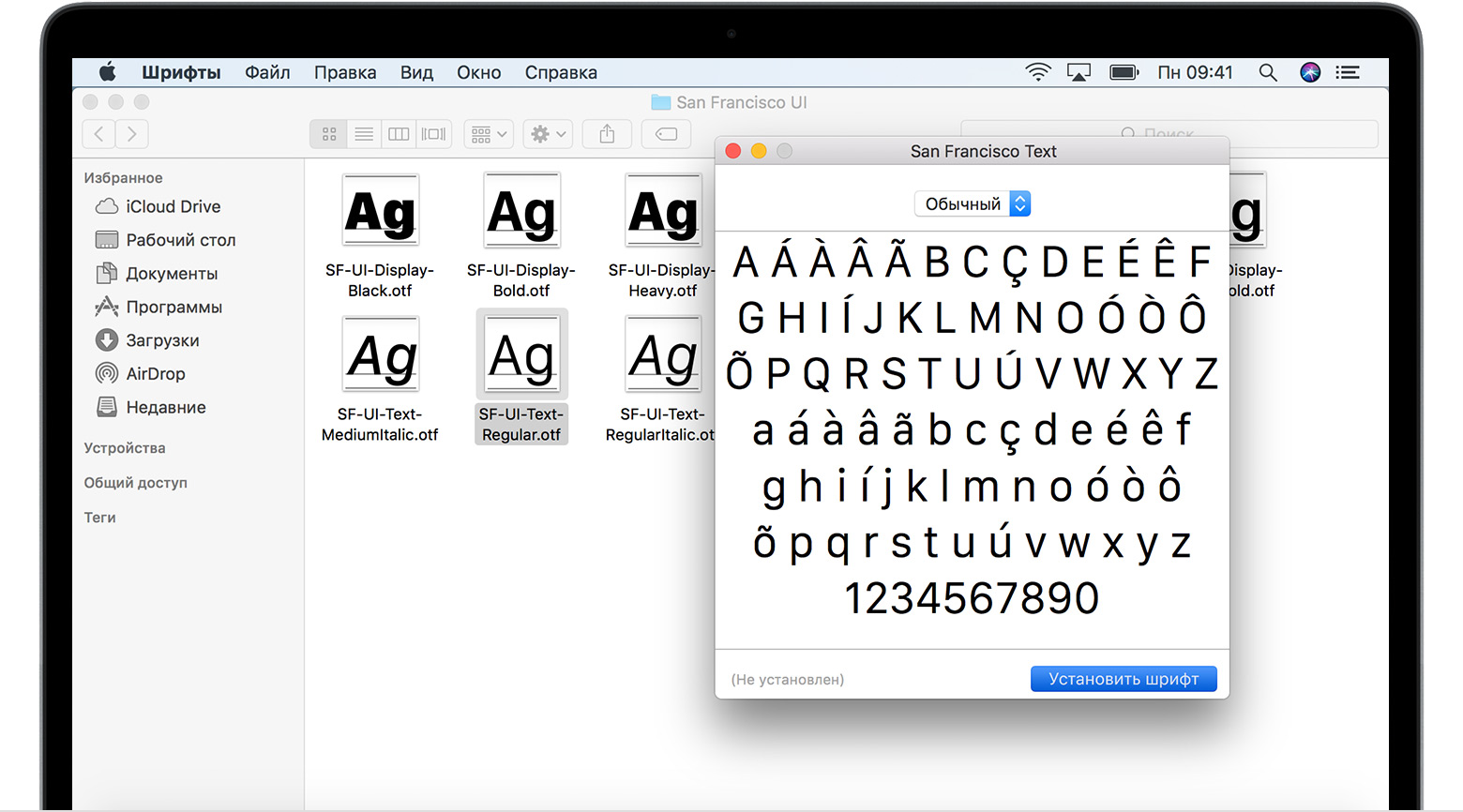
В настройках программы «Шрифты» можно указать установочную папку по умолчанию, что определит доступность добавляемых вами шрифтов для других учетных записей на этом компьютере Mac.
Шрифты, отображаемые в программе «Шрифты» затененными, либо отключены («Откл.»), либо доступны для загрузки с веб-сайта Apple как дополнительные. Чтобы загрузить шрифт, выделите его и выберите «Правка» > «Загрузить».
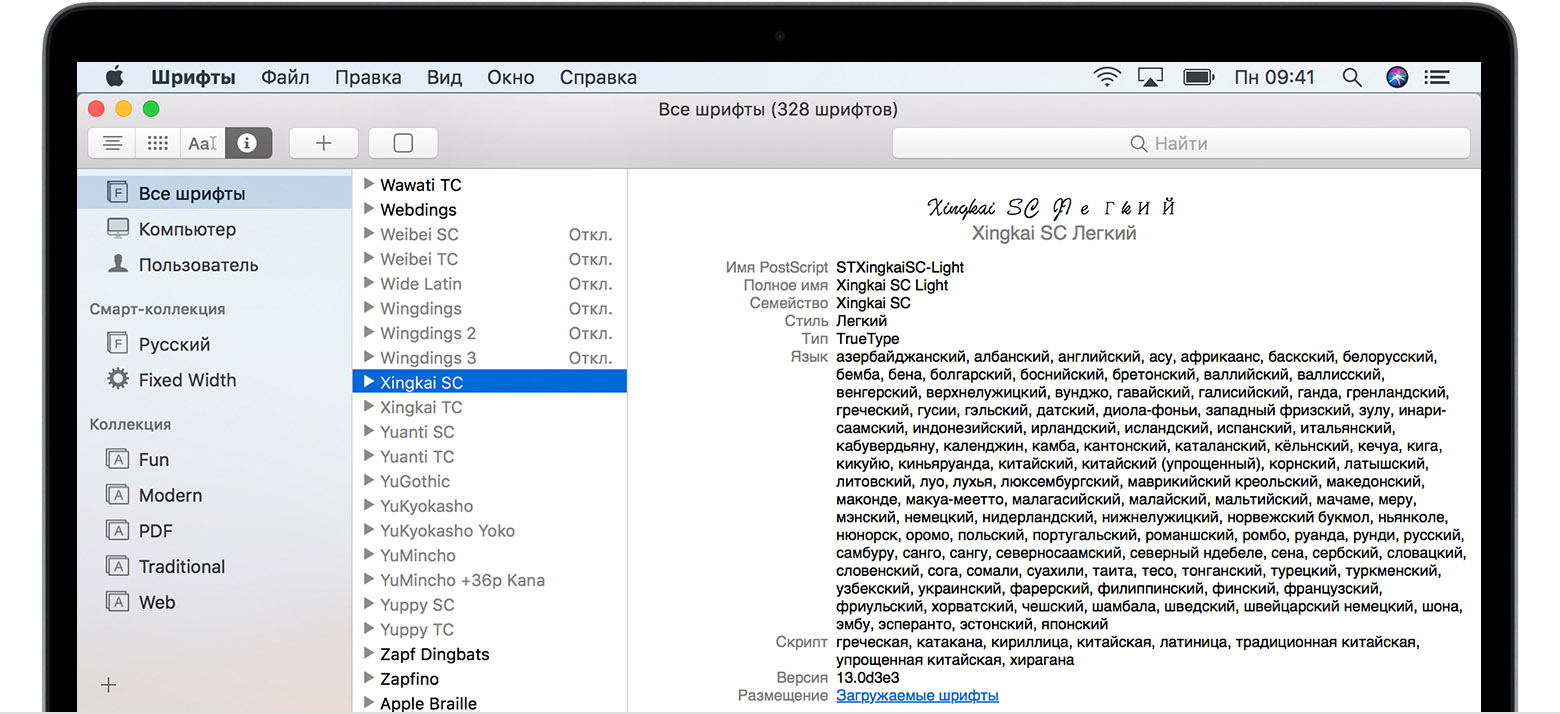
Отключение шрифтов
Отключить можно любой шрифт, не являющийся обязательным для компьютера Mac. Выделите шрифт в программе «Шрифты», затем выберите «Правка» > «Отключить». Шрифт останется установленным, но больше не будет отображаться в меню шрифтов программ. В программе «Шрифты» рядом с названиями отключенных шрифтов отображается пометка «Откл.».
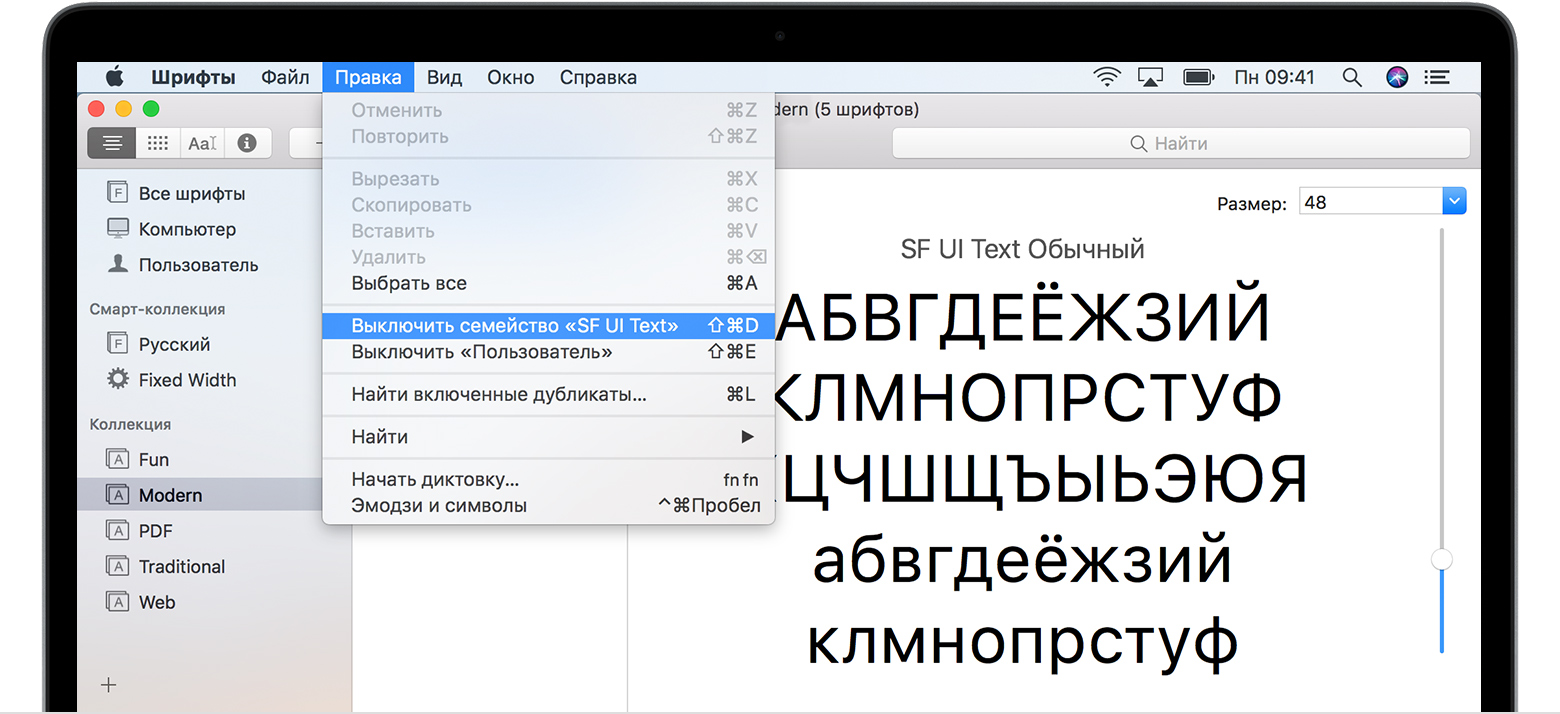
Удаление шрифтов
Удалить можно любой шрифт, не являющийся обязательным для компьютера Mac. Выделите шрифт в программе «Шрифты», затем выберите «Файл» > «Удалить». Программа «Шрифты» переместит шрифт в корзину.
Дополнительная информация
ОС macOS поддерживает шрифты TrueType (.ttf), Variable TrueType (.ttf), TrueType Collection (.ttc), OpenType (.otf) и OpenType Collection (.ttc). В ОС macOS Mojave добавлена поддержка шрифтов OpenType-SVG.
Шрифты устаревшего комплекта TrueType и шрифты PostScript Type 1 LWFN могут работать, но использовать их не рекомендуется.
В качестве примера я взял русскую и латинскую букву «е», имеющую одинаковое начертание и сделал увеличенную выноску. Впрочем, даже без увеличения прекрасно видно, что русские слова выглядят мельче:

Локализовать и устранить данное недоразумение удалось исключительно эмпирическим путем, потому что в интернете найти решение проблемы сразу не получилось, а потом доступ к глобальной сети был оборван зависшим на некоторое время сетевым коммутатором (за что снова огромное спасибо моему провайдеру).
Подобная несправедливость по отношению к русским буквам заключалась в нескольких копиях одного и того же шрифта, который вместе с Word, Excel и прочими «подарками» из Microsoft мне заботливо установил инсталлятор Microsoft Office.
Наверное, вы уже в курсе, что у системы для пущей безопасности существует 4 шрифтовых хранилища вместо одного общего, о чем подробней можно прочитать в этой статье. Только вот лазить по папкам и удалять вручную все дубликаты нет смысла, раз в Mac OS X предусмотрена специальная утилита для управления шрифтами.
Заходим в приложение Шрифты.app (быстрее всего это можно сделать через Spotlight) и видим желтый треугольник, свидетельствующий о проблеме, описание и даже полезный совет по её решению.
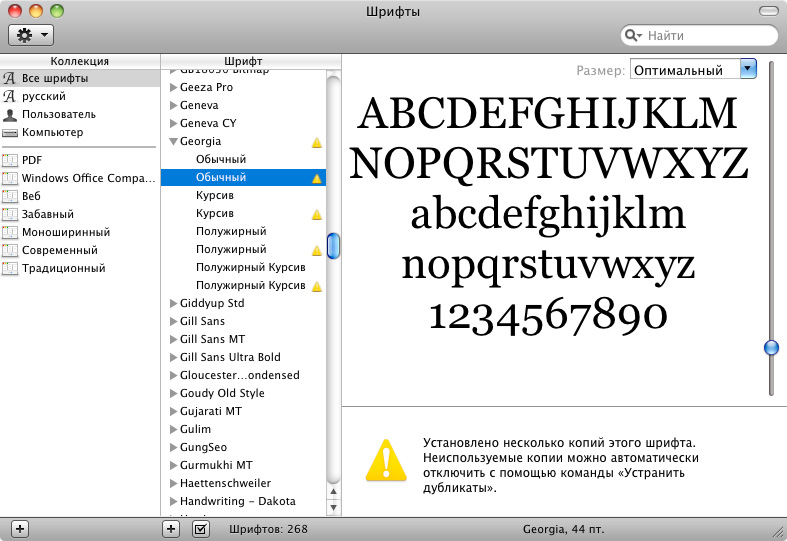
К сожалению, в подсказке не указали месторасположение команды «Устранить дубликаты». Это не страшно — она прячется в меню «Правка» и за один клик позволяет гарантированно отключить все присутствующие в системе дубликаты, пометив их серым цветом в списке.
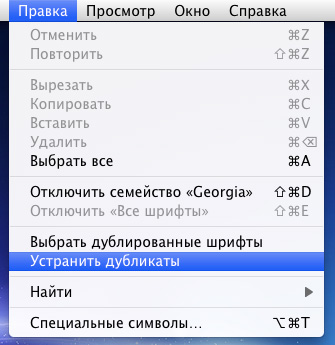
Откровенно говоря, я точно не знаю, на каком этапе применяются изменения шрифтов в системе, но мне было достаточно перезапустить Google Chrome и снова наслаждаться одинаковым размером кириллических и латинских букв.
Надеюсь, что такой простой, но эффективный совет поможет и вам!
UPD: Замечательное дополнение от нашего читателя
Спасибо, что подняли эту тему, так как после установки офиса, не все маководы замечают эту проблему, так и живут с кривыми шрифтами.
Но есть еще одна проблема, касается самого офиса. Сам он не учитывает настройки в системе, какие шрифты активные, какие нет, а принудительно использует свои, из каталога /Library/Fonts/Microsoft . В итоге, русского текста в документах либо не будет, либо также будет отображаться другим шрифтом.
Поэтому, лучше всего решить эти проблемы на раз, удалением всех офисных дубликатов, которые не поддерживают русский язык. Вот список дубликатов, без русского и пары устарелых версий, из каталога /Library/Fonts/Microsoft :
- Andale Mono
- Arial Black
- Arial Narrow
- Arial Rounded Bold
- Comic Sans MS
- Georgia
- Impact
- Tahoma
- Trebuchet MS
Можно воспользоваться этим скрипом (зеркало). Выполнять необходимо через sudo.
Читайте также:

